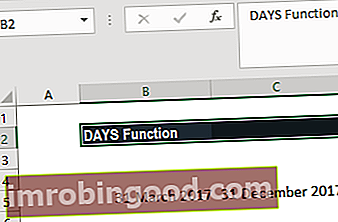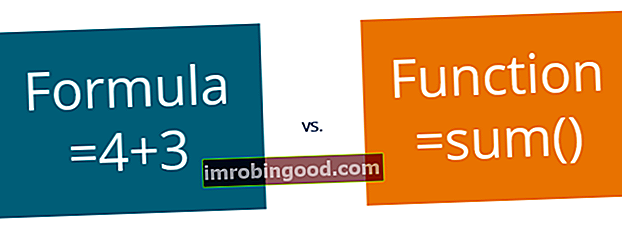Funkce NOW je zařazena do seznamu funkcí Excel DATE / TIME Funkce Seznam nejdůležitějších funkcí aplikace Excel pro finanční analytiky. Tento podváděcí list pokrývá stovky funkcí, které je důležité znát jako analytik aplikace Excel. Funkce vrací aktuální datum a čas.
Ve finanční analýze Popis pracovní pozice finančního analytika Níže uvedený popis pracovní pozice finančního analytika poskytuje typický příklad všech dovedností, vzdělání a zkušeností potřebných k získání pozice analytika v bance, instituci nebo korporaci. Provádějte finanční prognózy, vykazování a sledování provozních metrik, analyzujte finanční data, vytvářejte finanční modely, funkce NYNÍ může být užitečná při přípravě různých zpráv KPI. Můžeme jej použít k zobrazení aktuálního data a času, protože se bude neustále aktualizovat pokaždé, když se list obnoví. Například při každém zadání nebo změně hodnoty NOW aktualizuje datum a čas. Pokud chceme, můžeme pomocí F9 přinutit list přepočítat a aktualizovat hodnotu.
Vzorec
= NYNÍ ()
Funkce NOW nepřijímá žádné argumenty a vyžaduje pouze prázdné závorky. Hodnota vrácená funkcí je sériové číslo představující konkrétní datum a čas v aplikaci Excel.
Jak používat funkci NYNÍ v aplikaci Excel?
Jako funkci listu lze NYNÍ zadat jako součást vzorce v buňce listu. Abychom pochopili použití této funkce, zvažte příklad:
Příklad 1
Někdy, když chceme v listu zobrazit aktuální datum a čas, můžeme použít funkci NYNÍ. Datum a čas se aktualizují při každém přepočítání nebo otevření listu.
K tomu musíme do buňky, kde by se mělo zobrazit aktuální datum a čas, vložit vzorec = NOW ().
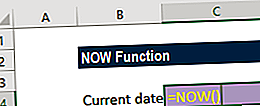
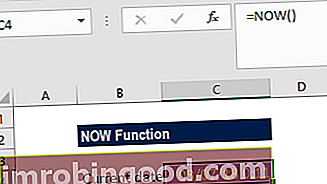
Příklad 2
Předpokládejme, že chceme, aby nám Excel sdělil, kdy je termín naší příští schůzky. Za tímto účelem zajistíme schůzky, jak je uvedeno níže:
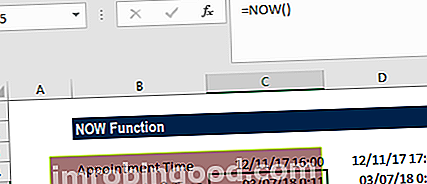
Pro řádek 5 jsme použili funkci NYNÍ, jak je znázorněno níže:
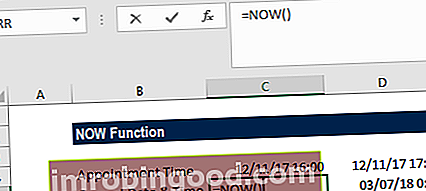
Nyní zadáme vzorec = IF (C4-C5 <1/24, „Termín do 1 hodiny !!!“, „Termín zatím není“)
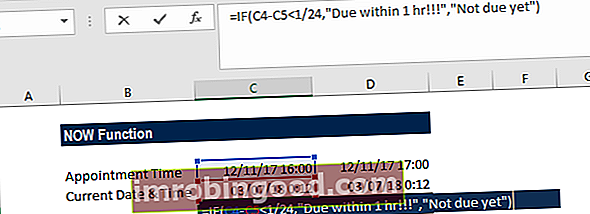
Výsledek získáme níže:
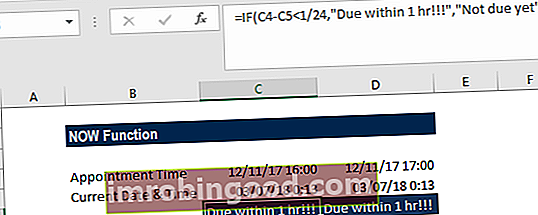
Ve výše uvedeném příkladu se aktuální čas vrácený funkcí NOW odečte od času schůzky a výsledek se porovná s hodnotou 1/24, což je hodnota 1 hodiny v aplikaci Excel. Pokud je aktuální čas méně než 1 hodina od času schůzky, zobrazí se výstraha. Jinak se zobrazí text „Ještě není splatné“.
Nezapomeňte, že výše uvedené upozornění na schůzku bude fungovat, pouze pokud bude naše tabulka neustále aktualizována. I když tabulka není používána, obsah buněk B4 a C4 zůstane stejný jako při posledním vyhodnocení.
Několik věcí k zapamatování funkce NYNÍ
- Hodnoty času jsou částí hodnoty data a jsou reprezentovány desetinným číslem (například 12:00 PM je reprezentováno jako 0,5, protože je to polovina dne).
- #HODNOTA! error - Vyskytuje se, když dané serial_number není platný čas aplikace Excel.
- Pokud chceme zobrazit pouze datum, můžeme naformátovat buňku formátem data, který nezobrazuje čas, nebo můžeme použít funkci DNES, která vloží pouze komponentu data.
- Pokud chceme vložit aktuální datum a čas tak, aby se nezměnily, musíme použít klávesovou zkratku Ctrl + ‘ (stiskněte všechny 3 klávesy současně). Zástupce vloží aktuální čas do buňky jako hodnotu, která se automaticky nezmění.
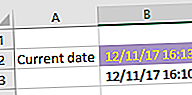
Pokud potřebujeme do buňky vložit datum i čas, použijte klávesovou zkratku Ctrl +; poté zadejte znak mezery a stiskněte Ctrl + Shift +;
Kliknutím sem stáhnete ukázkový soubor aplikace Excel
Dodatečné zdroje
Děkujeme, že jste si přečetli finančního průvodce důležitými funkcemi aplikace Excel! Tím, že si uděláte čas na osvojení a zvládnutí těchto funkcí, výrazně urychlíte svou finanční analýzu. Další informace najdete v těchto dalších finančních zdrojích:
- Funkce aplikace Excel pro finance Excel pro finance Tento průvodce Excel pro finance vás naučí 10 nejlepších vzorců a funkcí, které musíte znát, abyste byli skvělým finančním analytikem v aplikaci Excel. Tato příručka obsahuje příklady, snímky obrazovky a podrobné pokyny. Nakonec si stáhněte bezplatnou šablonu aplikace Excel, která obsahuje všechny finanční funkce obsažené v tomto kurzu
- Kurz vzorců pro Excel
- Pokročilé vzorce aplikace Excel, které musíte znát Pokročilé vzorce aplikace Excel, které musíte znát Tyto pokročilé vzorce aplikace Excel jsou důležité pro znalost a posune vaše dovednosti v oblasti finanční analýzy na další úroveň. Pokročilé funkce aplikace Excel, které musíte znát. Naučte se 10 nejlepších vzorců aplikace Excel, které každý finanční analytik světové úrovně pravidelně používá. Tyto dovednosti zlepší vaši tabulkovou práci v jakékoli kariéře
- Zkratky aplikace Excel pro PC a Mac Zkratky aplikace Excel PC Zkratky aplikace Excel pro Mac - Seznam nejdůležitějších a nejběžnějších zkratek pro MS Excel pro uživatele PC a Mac, finance, účetní profese. Klávesové zkratky zrychlují vaše dovednosti v oblasti modelování a šetří čas. Naučte se úpravy, formátování, navigaci, pás karet, vkládání speciálních, manipulaci s daty, úpravy vzorců a buněk a další zkratky